Page 1
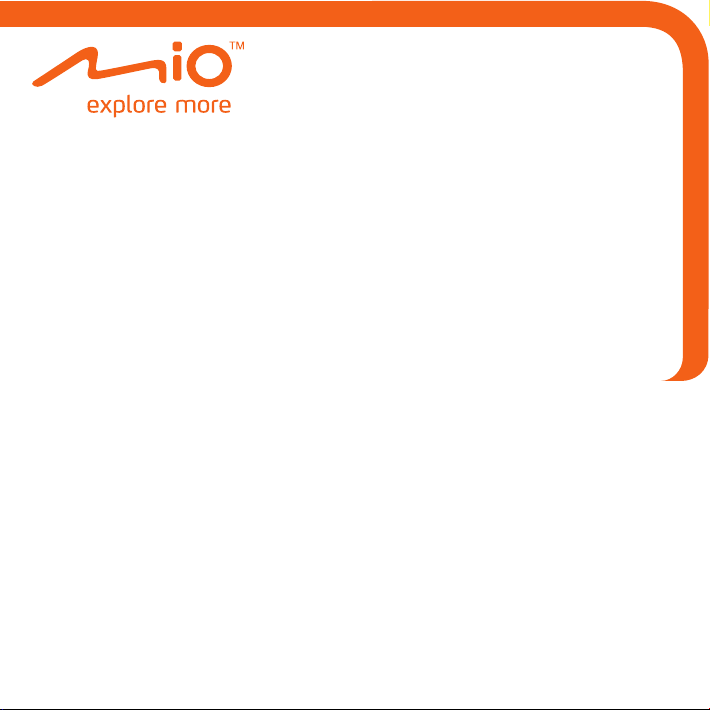
MiVue 388
Manual del usuario
Page 2
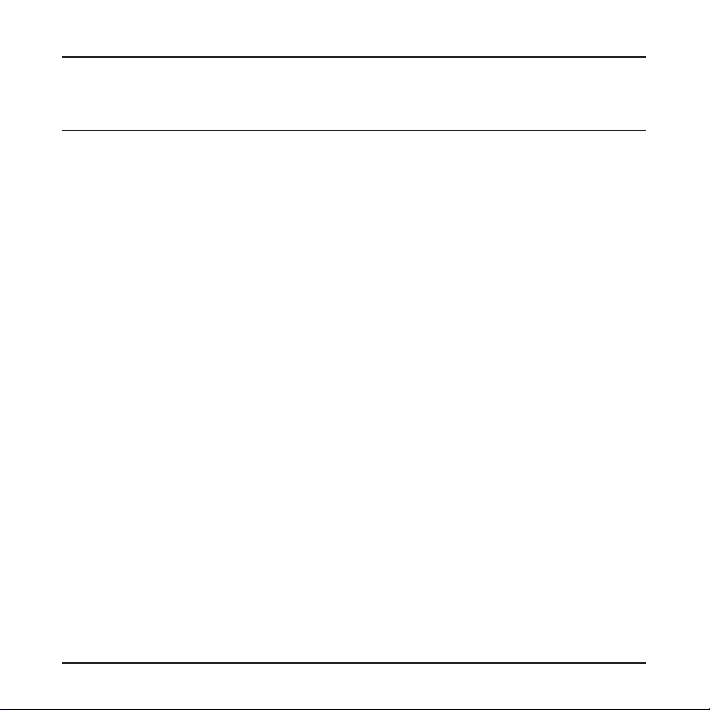
Índice
Precauciones y avisos ......................................................................................3
Introducción a la grabadora ...........................................................................4
Componentes delanteros y traseros .....................................................4
Componentes laterales ...........................................................................5
Instalación de la tarjeta de memoria ............................................................6
Uso de su grabadora en un vehículo .............................................................6
Conexión a un dispositivo externo ........................................................8
Funcionamiento básico ...................................................................................8
Encendido y apagado de la grabadora ..................................................9
Restablecer el hardware ..................................................................9
Configuración de la hora y la fecha .......................................................9
Grabación en modo de conducción .....................................................10
Grabación continua ........................................................................10
Grabación de eventos ....................................................................10
Modo de cámara ..................................................................................... 11
Modo de reproducción ........................................................................... 11
Alertas de radares .................................................................................. 11
Actualización de datos de radares ................................................12
Administración de archivos ..................................................................13
Configuración del sistema ............................................................................13
1
Page 3

MiVue Manager ..............................................................................................16
Instalar MiVue Manager ........................................................................16
Reproducir los archivos de grabación ..................................................16
Menú Configuración ............................................................................. 20
Mantenimiento de su dispositivo ............................................................... 20
Información reguladora ............................................................................... 22
CE ............................................................................................................ 22
Ministerio de Industria de Canadá (Industry Canada, IC) ............... 23
WEEE ....................................................................................................... 23
Precauciones de seguridad ................................................................... 23
Sobre la carga ................................................................................. 23
Sobre el cargador ........................................................................... 23
Sobre la batería .............................................................................. 24
2
Page 4
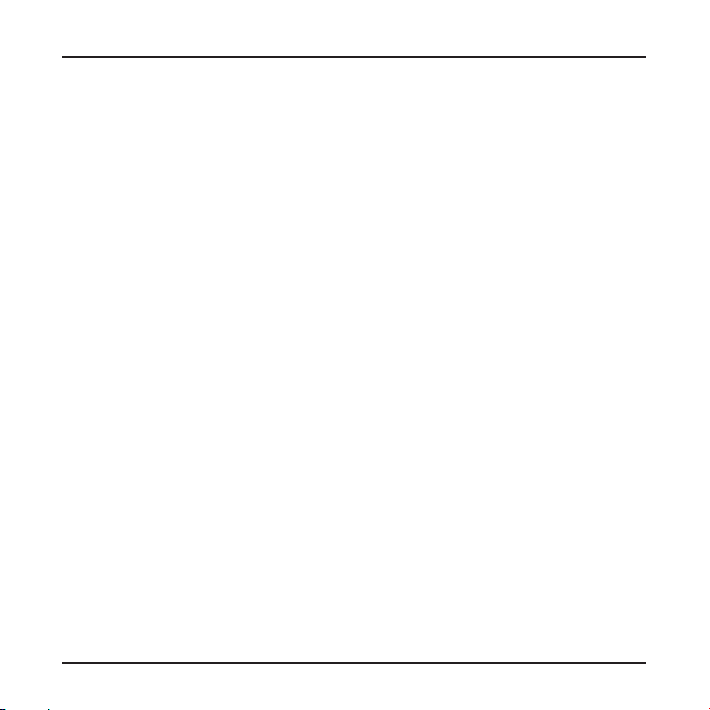
Precauciones y avisos
Por su propia seguridad, no intente manipular los controles del producto mientras
conduce.
Para instalarlo en el coche, necesitará un soporte de ventana. Asegúrese de colocar
la grabadora en un lugar apropiado para no obstruir la visión del conductor o el
despliegue de los airbags.
Asegúrese de que ningún objeto bloquee la lente de la cámara y de que no haya
ningún material reflector junto a la lente. Mantenga la lente limpia.
El uso en vehículos con cristales tintados puede afectar a la calidad de la grabación.
El GPS es operado por el gobierno de los Estados Unidos, que es el único responsable
del rendimiento del GPS. Cualquier cambio en el sistema GPS puede afectar a la
precisión del equipo GPS.
Las señales de satélite GPS no pueden pasar a través de materiales sólidos (excepto
el cristal). La recepción de la señal puede verse afectada por situaciones como el mal
tiempo u obstáculos de gran tamaño (como árboles o edificios altos).
Los datos de posicionamiento del GPS son únicamente orientativos.
3
Page 5
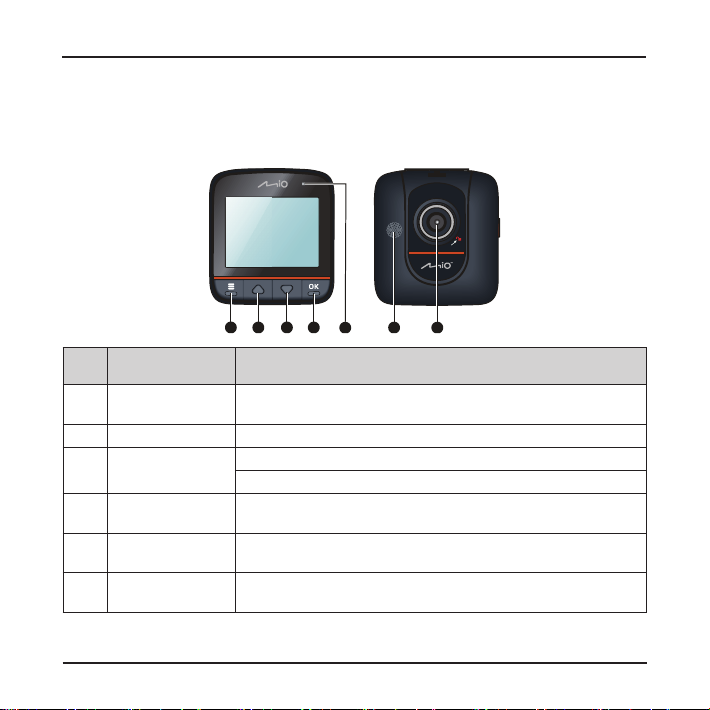
Introducción a la grabadora
2
6
5
7
4
3
1
Componentes delanteros y traseros
Nombre Descripción
❶
Lente de la
cámara
❷
Altavoz Salida de audio.
❸
Indicador de
estado
❹
Tecla OK Actúa como el botón INTRO. (Esta función de tecla puede variar en
❺
Tecla Abajo Permite desplazarse al siguiente elemento. (Esta función de tecla
❻
Tecla Arriba Permite desplazarse al elemento anterior. (Esta función de tecla
4
Asegúrese de que ningún objeto bloquee la lente de la cámara y de
que no haya ningún material reflector junto a la lente.
Se enciende en verde cuando la grabadora está encendida.
Se enciende en rojo cuando hay una grabación en progreso.
función de cada escena.)
puede variar en función de cada escena.)
puede variar en función de cada escena.)
Page 6

Nombre Descripción
3
2
6
4
5
1
❼
Tecla Menú Permite acceder al menú Configuración.
Componentes laterales
Le devuelve a la pantalla anterior.
❶
❷
❸
❹
❺
❻
Nombre Descripción
Ranura de sujeción
del dispositivo
Conector mini-USB Permite conectar el
Conector HD OUT Permite conectar un
Tecla de encendido Pulsar para encender o
Ranura de tarjeta de
memoria
Micrófono
Para sujetar el dispositivo.
cargador.
dispositivo externo.
apagar la grabadora.
Los datos se guardan en una
tarjeta MicroSD.
Nota: se recomienda utilizar
una tarjeta de memoria de
Clase 6 con un mínimo de
8GB de capacidad.
5
Page 7
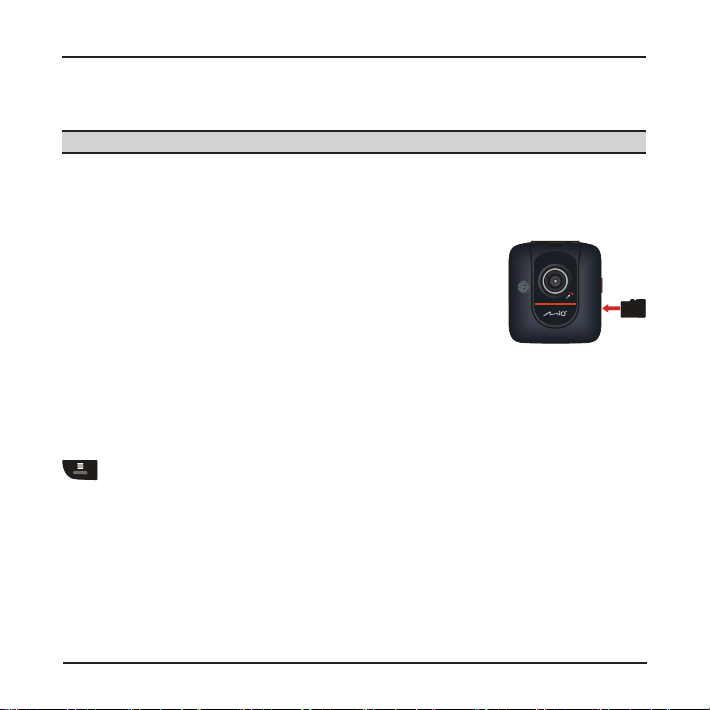
Instalación de la tarjeta de memoria
PRECAUCIÓN: no aplique presión en el centro de la tarjeta de memoria.
Para poder empezar a grabar necesitará insertar una tarjeta de memoria.
La grabadora admite tarjetas MicroSD de hasta 32 GB de capacidad. Se recomienda utilizar
una tarjeta de memoria de Clase 6 con un mínimo de 8 GB de capacidad.
Sujete la tarjeta (MicroSD) por los bordes e insértela suavemente
en la ranura con la etiqueta mirando hacia la lente de la cámara de
su dispositivo Mio.
Para extraer la tarjeta, presione ligeramente el borde superior
de la tarjeta hacia adentro para liberarla y tire para sacarla de la
ranura.
Nota: Mio Technology no garantiza la compatibilidad del producto con las tarjetas
MicroSD de todos los fabricantes.
Nota: antes de empezar a grabar, formatee la tarjeta MicroSD para evitar que los archivos
creados con una aplicación distinta a MiVue 388 puedan ocasionar problemas. Puede
formatear la tarjeta en su propio ordenador o en MiVue 388 (pulsando la tecla Menú
y seleccionando entonces la opción Formatear SD).
Uso de su grabadora en un vehículo
Para garantizar el ángulo de grabación óptimo, preste atención a las siguientes
indicaciones:
1. Asegúrese de que su vehículo está aparcado en un terreno llano.
6
Page 8
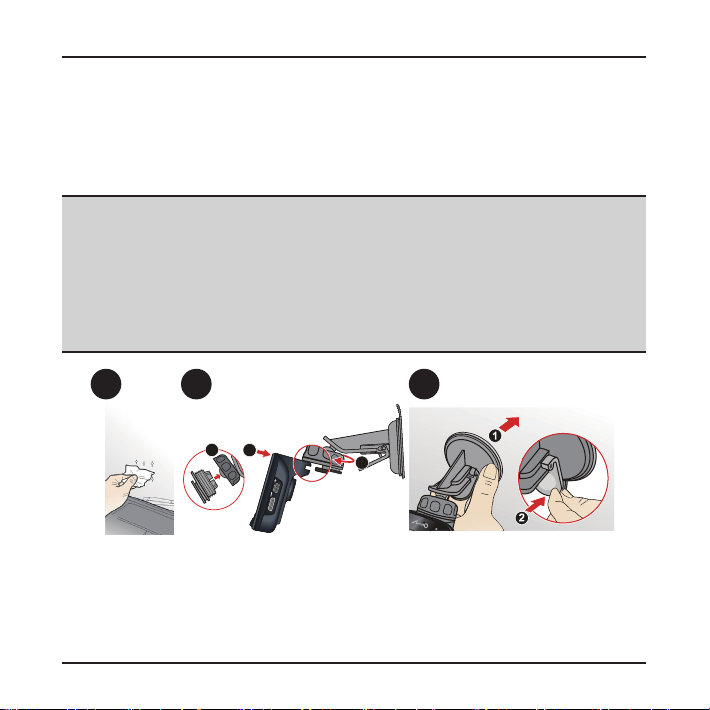
2. Cuando ajuste el ángulo de instalación, asegúrese de que la vista de la cámara es
paralela al terreno nivelado y que la relación tierra/cielo es próxima a 6/4.
Utilice grapas para sujetar el cable de alimentación y que no moleste al conducir. Para
lograr grabaciones de la mejor calidad, se recomienda colocar la grabadora junto al espejo
retrovisor.
PRECAUCIÓN:
Seleccione una ubicación adecuada para instalar el dispositivo en el vehículo.
No coloque nunca el dispositivo donde pueda bloquear el campo de visión del
conductor.
Si el parabrisas está tintado con antirreflectante, puede que sea atérmico y altere
la recepción del GPS. En este caso, ajuste su Mio donde haya un "área clara” –
normalmente justo debajo del espejo retrovisor.
NO inserte o extraiga la tarjeta de memoria con la grabadora en marcha.
1 2 3
1
3
2
7
Page 9

4
1
2
5
3
6
Conexión a un dispositivo externo
Para lograr la mejor experiencia de visualización, puede conectar la grabadora a un
dispositivo de visualización externo que admita la función de alta definición (HD) a través
de un cable HD (no incluido).
Funcionamiento básico
PRECAUCIÓN: NO extraiga o inserte la tarjeta de memoria mientras realiza una
grabación.
Conecte la grabadora al cargador del coche siguiendo las instrucciones de instalación de la
sección anterior "Uso de su grabadora en un vehículo."
8
Page 10

Encendido y apagado de la grabadora
La grabadora se encenderá automáticamente al arrancar el motor del vehículo. La
grabación empezará de forma predeterminada al encender la grabadora.
Una vez establecida la ubicación del GPS, el icono aparecerá en la esquina superior
derecha de la pantalla. El número de barras verticales del icono indica la calidad de la
señal.
La grabadora guardará automáticamente la grabación al parar el motor del vehículo. Por
defecto, la grabadora se apagará inmediatamente.
Para encender o apagar de forma manual la grabadora, mantenga pulsada la Tecla de
encendido durante 2 segundos.
Restablecer el hardware
De forma ocasional, es posible que necesite restablecer el hardware cuando la grabadora
no responda o parezca que esté «congelada» o «bloqueada».
Para restablecer el hardware, mantenga pulsada la Tecla de encendido durante 5
segundos.
Configuración de la hora y la fecha
Para estar seguro de que en sus grabaciones aparezcan la fecha y hora correctas,
compruebe la configuración de fecha y hora antes de empezar a grabar.
1. Pulse la tecla Menú para acceder al menú Configuración.
2. Seleccione Fecha y hora y pulse la tecla OK.
3. Utilice las teclas ▲ y ▼ para ajustar el valor y pulse la tecla OK.
9
Page 11

4. Repita el Paso 3 hasta que haya modificado todos los campos.
Grabación en modo de conducción
Grabación continua
La grabadora comenzará automáticamente a grabar de forma continuada nada más conectar
el cargador al encendedor del coche. La grabación se dividirá en varios fragmentos de vídeo
temporales. La grabación no se detendrá entre un fragmento y otro.
La grabadora detendrá y guardará automáticamente la grabación al parar el motor del
vehículo. Si desea detener la grabación manualmente, pulse la tecla ▼.
Siempre que no haya una grabación en curso, podrá comenzar la grabación continua de forma
manual, en cualquier momento, pulsando la tecla OK. Para detener la grabación, pulse la tecla ▼.
Puede buscar y reproducir sus archivos de grabaciones continuas en la categoría «Vídeo».
Nota: si su tarjeta de memoria se queda sin espacio durante una grabación continua, los
nuevos fragmentos de vídeo sustituirán a los archivos antiguos.
Grabación de eventos
Si se produce cualquier evento, como por ejemplo, un daño repentino, conducción a gran
velocidad, un giro brusco o un accidente, el sensor G enviará por defecto una orden a la
grabadora para que inicie la grabación de "Emergencia" (una grabación de eventos).
Si desea empezar la grabación de "Emergencia" manualmente mientras graba, pulse la tecla
OK.
Para detener la grabación, pulse la tecla ▼.
Puede buscar y reproducir sus archivos de grabaciones de eventos en la categoría
«Emergencia».
10
Page 12

Modo de cámara
Si hay una grabación en curso, pulse la tecla ▼ para detener la grabación. Cuando esté
preparado, pulse la tecla ▼ para tomar la fotografía.
Modo de reproducción
Para seleccionar el vídeo o foto que desea reproducir:
1. Pulse la tecla Menú para acceder al menú Configuración.
2. Seleccione Elimin. Archivos y pulse la tecla OK.
3. Seleccione el tipo deseado y pulse la tecla OK. Los tipos incluyen:
Vídeo (grabaciones continuas)
Emergencia (grabaciones de eventos)
Fotografía
4. Seleccione el archivo deseado de la lista y pulse la tecla OK.
Durante la reproducción, puede:
Pulsar la tecla Menú para volver a la lista.
Pulsar la tecla OK para pausar y reanudar la reproducción del vídeo.
Pulsar las teclas ▲/▼ para ir al archivo anterior/siguiente.
Alertas de radares
Nota: El uso de la función de las alertas de radares no está permitido en Francia, Alemania
y Suiza.
Puede recibir alertas sobre los lugares en los que hay instalados radares. Esta función le
permitirá controlar su velocidad cuando pase por estas zonas.
11
Page 13

Pulse la tecla ▲ ( ) para ver el alcance de detección y el estado de los
radares. Pulse la tecla ▲ ( ) para volver a la pantalla anterior.
Recibirá una alerta cuando aparezca un radar en la zona marcada en rojo y
se encuentre en la dirección de detección (como se muestra en la imagen).
La pantalla mostrará la alerta visual y también recibirá advertencias
sonoras. Si configura el sonido de alerta como un Pitido:
Cuando su vehículo se aproxime a un radar, escuchará un pitido
normal.
Cuando su vehículo se aproxime a un radar a una velocidad superior
al límite permitido, escuchará un pitido continuo hasta que la velocidad de su
vehículo esté por debajo de dicho límite.
Cuando su vehículo pase por un radar, se le advertirá mediante un pitido diferente.
Puede cambiar la configuración según la forma en la que desea recibir las alertas de
radares. (Para más información, consulte la sección «Configuración del sistema».)
Nota: Mio no garantiza la disponibilidad de los datos de todos los tipos y posiciones de
radares, ya que estos datos están sujetos a que las autoridades retiren, cambien de lugar o
instalen nuevos radares.
Actualización de datos de radares
Mio le ofrecerá, periódicamente, actualizaciones de los datos de radares. Visite el sitio web
de Mio para ver las descargas disponibles.
Los datos de radares pueden estar disponibles en varios formatos.
Si el archivo descargado tiene formato .raw, copie el archivo .raw en el directorio raíz
de su tarjeta MicroSD.
12
Page 14
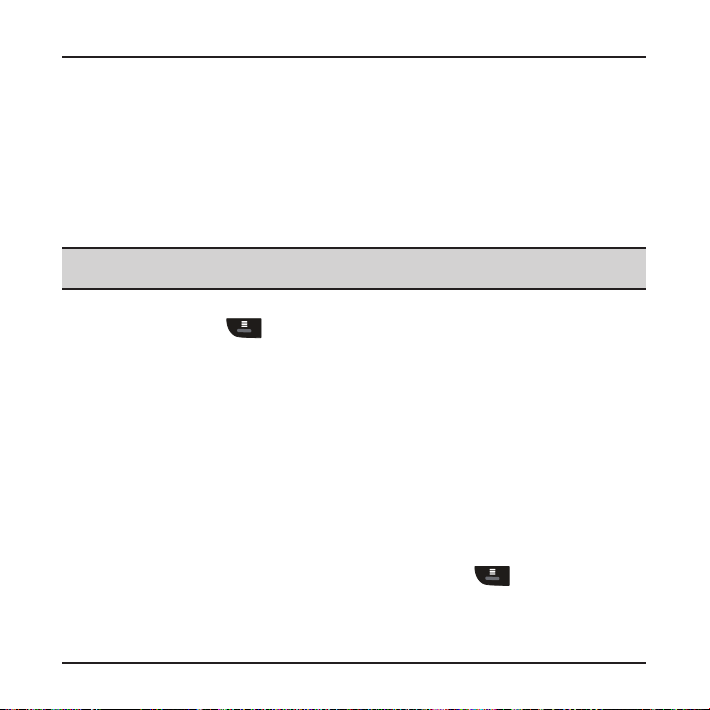
Si el formato del archivo descargado no es .raw, deberá convertir los datos a formato
.raw antes de copiarlo al directorio raíz de su tarjeta MicroSD. Visite el sitio web de
Mio para obtener más información sobre las instrucciones de conversión.
Para actualizar los datos de los radares, inserte la tarjeta MicroSD con el archivo .raw en la
grabadora y enciéndala. Cuando se le pregunte, seleccione Sí y pulse la tecla OK. Una vez
completada la actualización, deberá reiniciar la grabadora.
Administración de archivos
PRECAUCIÓN: los archivos eliminados no pueden recuperarse. Asegúrese de hacer
una copia de seguridad de sus archivos antes de eliminarlos.
Para eliminar archivos:
1. Pulse la tecla Menú para acceder al menú Configuración.
2. Seleccione Elimin. archivos y pulse la tecla OK.
3. Seleccione el tipo deseado y pulse la tecla OK.
4. Seleccione el archivo deseado de la lista y pulse la tecla OK.
5. Seleccione la opción deseada:
Eliminar uno: para eliminar el archivo actual
Eliminar todo: para eliminar todos los archivos del tipo seleccionado
6. Pulse la tecla OK para continuar.
Configuración del sistema
Para entrar en la configuración del sistema, pulse la tecla Menú .
13
Page 15

Elemento Descripción
Reprod. archivos Permite reproducir vídeos y fotos.
Estado de GPS Muestra el estado de la recepción de la señal de GPS.
Zona horaria automática Cuando esta opción está habilitada (por defecto), si la
Fecha y hora Permite configurar la hora y la fecha del sistema.
Muestra Fecha/Hora Permite mostrar u ocultar la hora y la fecha en las
Datos de GPS Permite establecer si desea grabar la información de GPS y la
Unidades de distancia Permite establecer la unidad de distancia preferida.
Resolución Permite ajustar la resolución de la imagen.
Espera LCD Permite configurar el temporizador para que la pantalla LCD
Grabar voz Permite incluir sonidos en las grabaciones.
Beep Permite habilitar o deshabilitar los sonidos de notificación del
Sonido de alerta de Radares Permite establecer la forma en la que desea ser avisado de los
grabadora ha detectado en algún momento una ubicación de
GPS, recuperará automáticamente la configuración de hora
local correcta basada en la zona horaria seleccionada.
Para cambiar la zona horaria, seleccione esta opción y pulse
la tecla OK. A continuación, establezca la zona horaria que
desee y pulse la tecla OK para guardar los cambios.
grabaciones.
forma en que desea hacerlo.
se apague automáticamente (a la hora especificada) después
de empezar la grabación.
sistema.
radares.
14
Page 16

Elemento Descripción
Grabar al encender Permite configurar la grabadora para empezar a grabar
automáticamente al encenderse.
Longitud del vídeo Permite establecer la duración de cada fragmento de vídeo de
una grabación continua.
Sensibil. sensor G Cuando esta opción está habilitada, el sensor G envía
una orden a la grabadora para que empiece a grabar
automáticamente si se produce un evento (en modo de
conducción).
Puede cambiar el nivel de sensibilidad del sensor G (en modo
de conducción).
Retardo de apagado Puede configurar la grabadora para que se apague 10
segundos después de cortar la alimentación.
Idioma Permite seleccionar el idioma.
Elimin. Archivos Permite eliminar uno o varios archivos.
Formatear Permite formatear una tarjeta de memoria (se eliminarán
todos los datos).
Restaurar pred. Permite restablecer la configuración del sistema a los valores
predeterminados.
Distancia alerta de Radares Permite establecer la frecuencia de las alertas cuando esté
llegando a un radar.
Umbral de Radares Permite establecer la velocidad a la que la grabadora
comienza a emitir alertas.
Volumen Permite ajustar el nivel de volumen.
Acerca de Muestra la información del software.
15
Page 17

MiVue Manager
MiVue Manager es una herramienta que permite ver los vídeos grabados en una grabadora
Mio MiVue.
¡IMPORTANTE! Su PC necesita códecs MOV y AVI para reproducir los archivos grabados.
Busque en la Web y descargue e instale los códecs requeridos. Visite la página www.mio.
com para instalar los códecs necesarios.
Nota: No todas las funciones están disponibles para cada modelo.
Instalar MiVue Manager
Inserte el CD incluido con la grabadora en la unidad de CD de su PC. Haga doble clic en el
archivo Setup.exe y siga las instrucciones de la pantalla para instalar MiVue Manager.
Reproducir los archivos de grabación
Nota: Es aconsejable copiar los archivos de grabación en su PC para hacer una copia de
seguridad y reproducirlos.
1. Realice una de las siguientes acciones:
Conecte el extremo mini-USB del cable USB (no proporcionado) a la grabadora
y el otro extremo a un puerto USB de su PC.
Retire la tarjeta de memoria de la grabadora y acceda a la tarjeta en su PC a
través de un lector de tarjetas.
2. Inicie MiVue Manager en su PC.
16
Page 18

MaximizarMinimizar
Salir
Pantalla de
reproducción
de vídeo
Controles de
reproducción
Pantalla Mapa Gráfico de sensor G
Calendario
Tipo de archivo
Lista de
archivos
Nota: La pantalla Mapa puede no mostrarse cuando su PC no está conectado a
Internet o cuando el modelo de MiVue no admite la función GPS.
Nota: El gráfico de sensor G muestra datos con forma de onda en 3 ejes:
desplazamiento hacia adelante o hacia atrás (X), hacia la derecha o hacia la izquierda
(Y) y hacia arriba o hacia abajo (Z).
3. De forma predeterminada, MiVue Manager muestra el calendario y la lista de
archivos a la derecha.
Cuando haya un archivo de grabación, verá la fecha marcada con “▲”. Haga clic
en esa fecha para mostrar los archivos que se grabaron ese día.
17
Page 19

Puede elegir el tipo de archivo para mostrar: Evento (grabación de evento de
emergencia) y/o Normal (grabación continua).
Para mostrar todos los archivos de la carpeta actual, haga clic en Todos. Para
volver a la vista de calendario, haga clic en Calendario.
Calendario Calendario y lista de
Lista de todos los archivos
archivos
También puede hacer clic en el icono situado en la esquina superior izquierda
para seleccionar la carpeta que almacena los archivos de grabación.
4. Haga doble clic en el archivo que desee en la lista de archivos para iniciar la
reproducción.
5. A continuación se describen los controles de reproducción:
Icono Descripción
Inicia o reanuda la reproducción.
Pausa la reproducción.
18
Page 20

Icono Descripción
/
/
Salta al archivo anterior o siguiente de la lista.
Cambia la velocidad de reproducción a 1/4x, 1/2x, 1x (valor predeterminado),
1.5x o 2x.
Cambia la dirección de reproducción. El icono ► indica la dirección de
reproducción actual.
Desactiva o activa el volumen.
Ajusta el nivel de volumen.
Reproduce el vídeo a pantalla completa.
Vuelve a la vista normal.
Muestra el progreso de la reproducción. Puede
hacer clic en un punto situado a lo largo de la barra
de seguimiento para trasladarse directamente a
una ubicación diferente para la reproducción.
6. La barra de herramientas permite realizar las siguientes operaciones:
Haga clic en para obtener una vista previa de la imagen de vídeo actual e
imprimirla.
Haga clic en para hacer una copia de seguridad de los archivos
seleccionados en la ubicación especificada en su PC.
Haga clic en para capturar y guardar la imagen de vídeo actual en la
ubicación especificada en su PC.
Haga clic en para exportar la información GPS del archivo seleccionado en
el formato KML en la ubicación especificada en su PC.
19
Page 21

Haga clic en para cargar el archivo seleccionado en Facebook o YouTube.
Haga clic en para abrir el menú Configuración. (Consulte la sección
siguiente.)
Menú Configuración
Haga clic en para abrir el menú Configuración. A continuación se describen los
elementos del menú Configuración:
Cambiar idioma: Establece el idioma en el que se muestra MiVue Manager.
Cambiar apariencia: Establece el esquema de colores de MiVue Manager.
Comprobar actualizaciones: Comprueba si hay alguna versión nueva de MiVue
Manager.
Nota: Esta función necesita acceso a Internet.
Acerca de: Muestra la versión y la información de propiedad intelectual de MiVue
Manager.
Mantenimiento de su dispositivo
Un buen mantenimiento de su dispositivo garantizará un funcionamiento sin problemas y
reducirá el riesgo de daños.
Mantenga su dispositivo alejado de lugares excesivamente húmedos y con
temperaturas extremas.
Evite exponer su dispositivo a la luz directa del sol o a rayos ultravioletas intensos
durante periodos prolongados de tiempo.
No coloque ni deje caer ningún objeto sobre su dispositivo.
20
Page 22

Evite caídas y movimientos bruscos del dispositivo.
No someta su dispositivo a cambios de temperatura severos y bruscos. Estos cambios
pueden provocar la condensación de humedad en el interior de la unidad, con los
consecuentes daños asociados. En caso de condensación de humedad, deje que el
dispositivo se seque completamente antes de volver a usarlo.
La superficie de la pantalla puede sufrir daños con facilidad. Evite tocarla con objetos
afilados. Si lo desea, puede utilizar protectores de pantalla genéricos no adhesivos y
diseñados especialmente para utilizar en dispositivos portátiles con paneles LCD para
proteger la pantalla de arañazos superficiales.
No realice nunca ninguna tarea de limpieza con el dispositivo encendido. Utilice un
paño suave y sin hilachos para limpiar la pantalla y el exterior de su dispositivo.
No utilice toallitas de papel para limpiar la pantalla.
No intente nunca desmontar, reparar o realizar ninguna modificación en su
dispositivo. El desmontaje, modificación o cualquier intento de reparación podría
causar daños en el dispositivo e incluso lesiones personales o daños a la propiedad, y
anularán cualquier garantía.
No guarde o transporte líquidos inflamables, gases o materiales explosivos en el
mismo compartimiento que el dispositivo, sus piezas o sus accesorios.
Para evitar robos, no deje el dispositivo y los accesorios a la vista dentro del vehículo
sin vigilancia.
El sobrecalentamiento puede dañar el dispositivo.
21
Page 23

Información reguladora
CE
Los Productos con la Marca CE cumplen con la Directiva de Compatibilidad
Electromagnética (2004/108/EC) emitidas por la Comisión de la Comunidad Europea.
El cumplimiento de estas directivas implica conformidad con las siguientes Normas
Europeas:
EN 300 440-1 V1.6.1 (2010-08)
EN 300 440-2 V1.4.1 (2010-08)
EN 301 489-1 V1.9.2 (2011-09)
EN 301 489-3 V1.4.1 (2002-08)
EN 55022:2010 +AC:2011, Class B
EN 61000-3-2:2006 +A1:2009 +A2:2009, Class A
EN 61000-3-3:2008
EN 61000-4-11:2004
EN 61000-4-2:2009
EN 61000-4-3:2006 +A1:2008 +A2:2010
EN 61000-4-4:2004 +A1:2010
EN 61000-4-5:2006
EN 61000-4-6:2009
22
Page 24

El fabricante no se hace responsable de ninguna modificación hecha por el Usuario ni de
sus consecuencias, que podrían alterar el cumplimiento del producto con la Marca CE.
Ministerio de Industria de Canadá (Industry Canada, IC)
Este aparato digital de clase B cumple la norma canadiense ICES-003.
Cet appareil numérique de la classe [B] est conforme à la norme NMB-003 du Canada.
WEEE
De acuerdo con la directiva de la UE sobre residuos de aparatos eléctricos y electrónicos
(WEEE – 2002/96/CE), este producto no debe ser desechado como residuo doméstico
normal. En su lugar, debe ser desechado por medio de su entrega en el punto de venta.
Precauciones de seguridad
Sobre la carga
Utilice únicamente el cargador suministrado con su dispositivo. El uso de un tipo de
cargador distinto estará sujeto a averías y/o peligros.
Este producto está diseñado para abastecerse a través de una fuente de alimentación
marcada con "LPS" (Fuente de alimentación limitada) y una potencia nominal de +5
V CC/1,2 A.
Utilice la batería especificada en el equipo.
Sobre el cargador
No utilice el cargador en un entorno con niveles altos de humedad. No toque nunca
el cargador con las manos o pies mojados.
23
Page 25

Mantenga un nivel de ventilación adecuado alrededor del cargador cuando lo utilice
para hacer funcionar el dispositivo o cargar la batería. No cubra el cargador con
papel u otros objetos que puedan afectar a la refrigeración de la unidad. No utilice el
cargador dentro de su funda de transporte.
Conecte el cargador a una fuente de alimentación adecuada. Los requisitos de voltaje
vienen indicados en la carcasa del producto y/o en el embalaje.
No utilice el cargador si el cable está dañado.
No intente reparar la unidad. No hay piezas en su interior que pueda reparar.
Sustituya la unidad si está dañada o ha estado expuesta a niveles excesivos de
humedad.
Sobre la batería
Utilice la batería especificada en el equipo.
PRECAUCIÓN: Esta unidad contiene una batería interna de iones de litio no
sustituible. La batería puede reventar o explotar, liberando sustancias químicas
peligrosas. Para reducir el riesgo de incendio o quemaduras, no desmonte, aplaste,
perfore o arroje al fuego o al agua.
Instrucciones importantes (solo para el personal de mantenimiento)
Precaución: El uso de una batería de sustitución de un tipo distinto lleva
implícito un riesgo de explosión. Deseche las baterías usadas de acuerdo con las
instrucciones pertinentes.
Sustituya únicamente por baterías del mismo tipo o equivalente recomendadas
por el fabricante.
La batería debe reciclarse o desecharse adecuadamente.
Utilice la batería solo en el equipo especificado.
24
Page 26

Revisión: R01
(4/2013)
Marcas comerciales
Todos los nombres de marca y productos son marcas comerciales o marcas registradas de
sus respectivas empresas.
Descargo de responsabilidad
Las especificaciones y documentos están sujetos a cambios sin previo aviso. Mio
Technology no ofrece ninguna garantía sobre la corrección de este documento. Mio
Technology no asume ninguna responsabilidad sobre los daños derivados, directa
o indirectamente, de errores, omisiones o discrepancias entre el dispositivo y la
documentación.
Notas
No todos los modelos están disponibles en todas las regiones.
Dependiendo del modelo específico adquirido, el color y apariencia de su dispositivo y
accesorios pueden no coincidir exactamente con las ilustraciones contenidas en este
documento.
25
Page 27

Mio Technology Corporation
www.mio.com
